【オススメ関連記事】>>> 超簡単!動画をトリミングする方法
【オススメ関連記事】>>> ビデオを反転・回転する方法ベスト3
画像で動画の顔を隠すソフトTop5
Inshot
Inshotはビデオ・写真の編集や加工ができる人気の動画作成スマホアプリです。動画のトリミングと結合、音楽、エフェクト、ナレーション及びステーカーやスタンプの追加など、豊富なサービースが提供されています。Inshotを使えば、簡単に動画の中で、スタンプで顔隠しができます。
- アプリストアで動画編集顔隠すアプリInshotを検索して、スマホ端末にダウンロードして、インストールします。
- アプリを立ち上げて、メイン画面で「ビデオ」をタップして、動画ファイルを導入します。
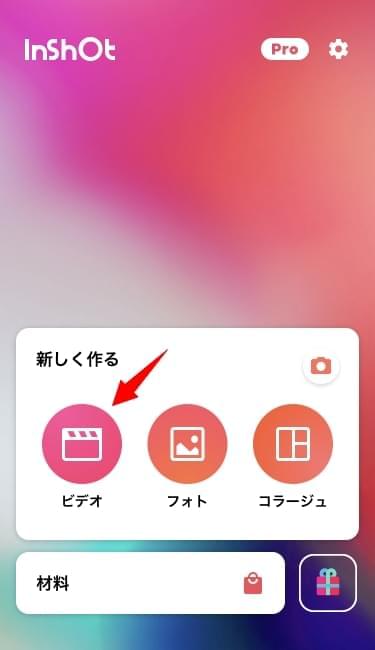
- 「ステーカー」アイコンをタップして、好きなステーカーやスタンプを選んで、動画に追加します。ドラッグして、顔にのせて、サイズを調整すれば、顔を隠すことができます。
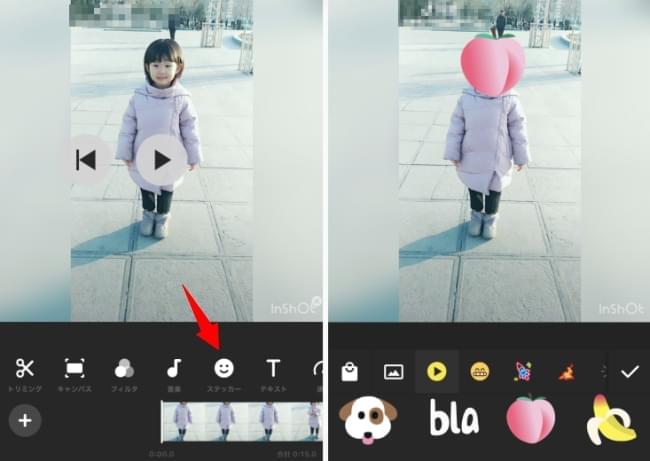
- 右上のシェアボタンを押して、顔が隠された動画をスマホに保存したり、そのままInstagramやYouTubeに投稿したりすることができます。
Snow
Snowは美顔効果及びメイク機能付き、スマホ用の自撮りカメラアプリです。犬や猫、おばけやゾンビなど様々なキャラクターに変身できる、3000種以上の顔認識スタンプ、60種以上のフィルタ、自撮り補正など、多機能なARカメラアプリでもあります。カメラを構えるだけで、顔認識スタンプを適用して、簡単に顔を美しく仕上げたり、隠したりすることができます。
- アプリストアから動画の顔隠すアプリSnowをダウンロードして、インストールします。
- アプリを開いて、Line、Facebookのアカウントやメール認証を行って登録します。
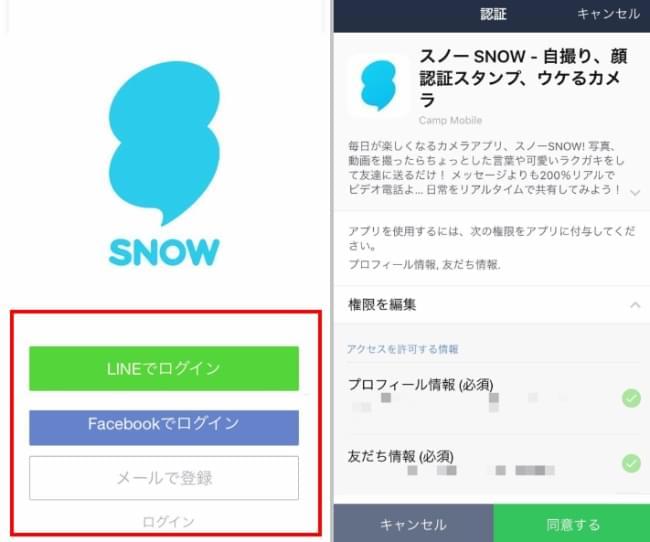
- ビデオモードに切り替えてから、「スタンプ」アイコンをアップして、好きな顔認証スタンプを選んだら、カメラで映し出されている顔をリアルタイムで認識して、顔にスタンプをかけることができます。
- 真ん中の撮影ボタンを押して、スタンプを顔にかけるままで動画を撮ります。好きなフィルタを動画に適用することもできます。
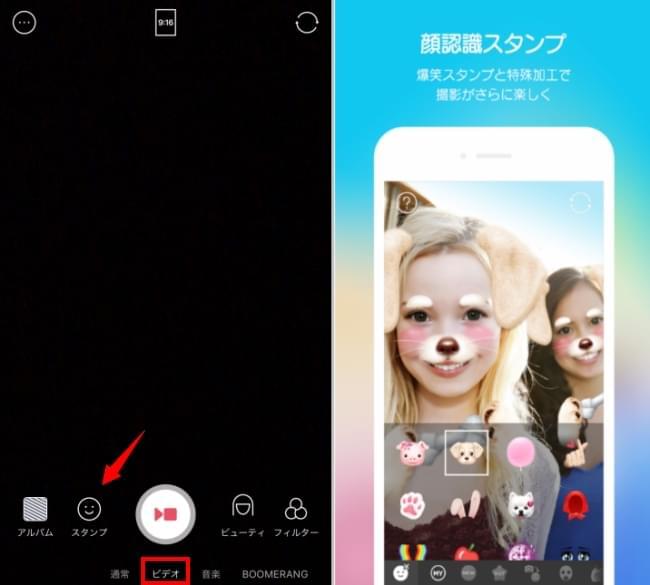
- 「完了」をタップして、スマホに保存したり、InstagramやLineにシェアしたりすることもできます。
BeeCut
BeeCutは多機能搭載のWindows・iOS両方のシステムに利用可能で、動画の顔を隠すこともできる動画編集ソフトです。動画の切り取り、横向きから縦向きに変更、動画画面拡大、削除、結合、字幕やBGM、スタンプ、モザイクの追加、フィルタとエフェクトの適用など、さまざまな動画編集機能が一通り備われています。モザイク・スタンプで動画の顔を隠すにピッタリのツールです。BeeCutを使って、顔隠す動画の作り方は以下です。
- 下記のボタンをクリックして、ダウンロード&インストールの作業を行います。無料ダウンロード
- ソフトを立ち上げて、「インポート」>「ファイルをインポート」をクリックして、動画や画像ファイルをインポートします。マウスをファイルの上に置くと、「+」マークが表示され、それをクリックして、動画ファイルをメイントラックに追加します。
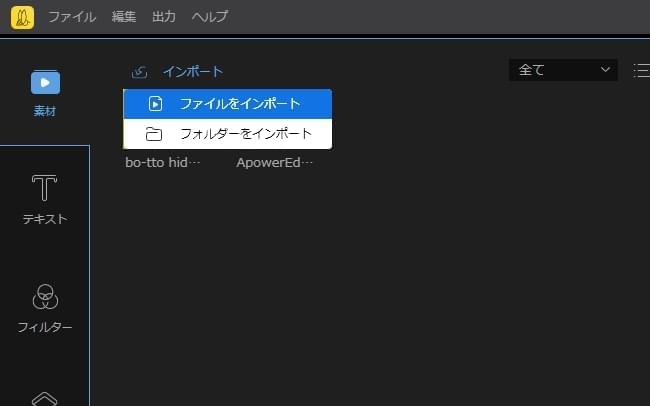
- 画像ファイルをPIPトラックに配置して、「編集」をクリックして、画像やステーカーを移動して、顔を隠します。「マスク」機能を利用すれば、画像をより自然的に動画の中の顔を隠すことができます。「OK」を押して、変更を保存します。
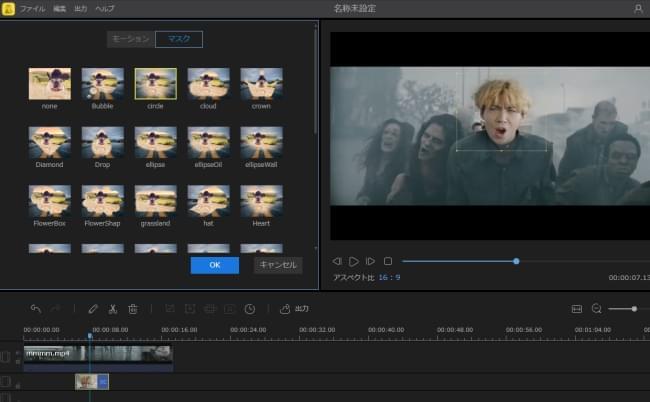
- 「モザイク」をクリックして、「追加」ボタンでモザイクを動画に追加します。パーセントバーでピクセルの調整ができます。右の再生ウィンドウで顔ぼかしの効果をリアルタイムでプレビューすることが可能です。「OK」を押して、設定を保存します。
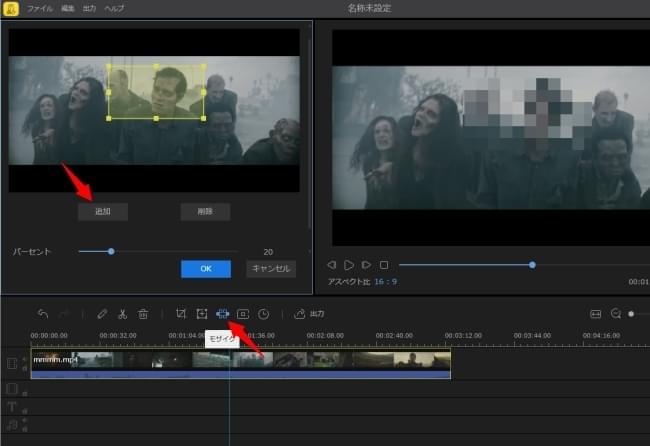
- 「出力」>「ビデオ出力」の順でクリックして、モザイク・スタンプで顔を隠した動画ファイルを書き出します。
方法一:画像・スタンプで顔を隠す
方法二:モザイクで顔隠し・顔ぼかし
透かし消去ソフト
「透かし消去ソフト」は動画と画像のウォーターマークを消したり、画像と動画に透かし文字や透かし画像を追加したりすることができるとても実用的なソフトです。ロゴ消す機能により、動画の中の隠したい顔にモザイクを追加することができ、透かし追加機能を利用すれば、画像で顔隠しができます。動画顔を隠す方法は以下です。
- 下記のボタンを押してソフトをダウンロードしてインストールします。その後起動します。
- モザイクで顔を隠したい場合は、「動画の透かしを消す」を選択します。
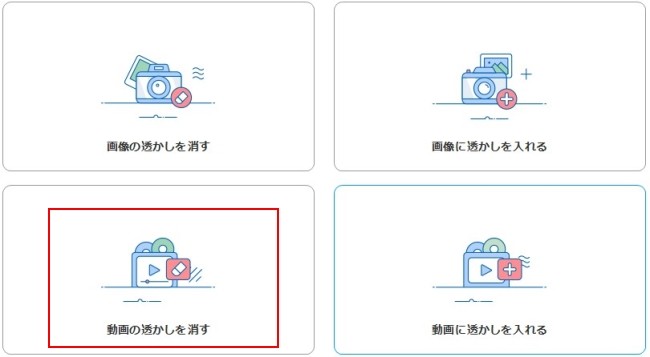
- 「+」または「動画を追加」をクリックして動画をインポートします。
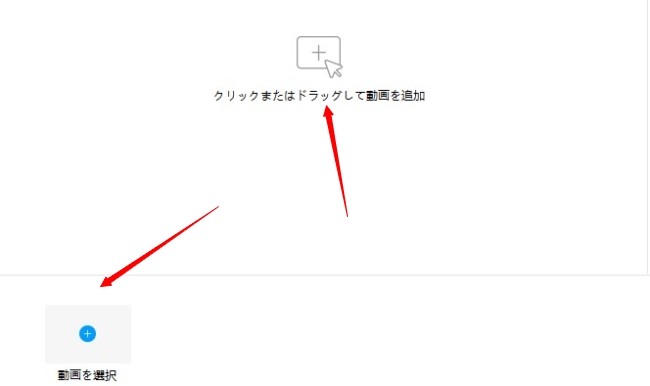
- プレビューウィンドウで隠したい顔の範囲を指定します。
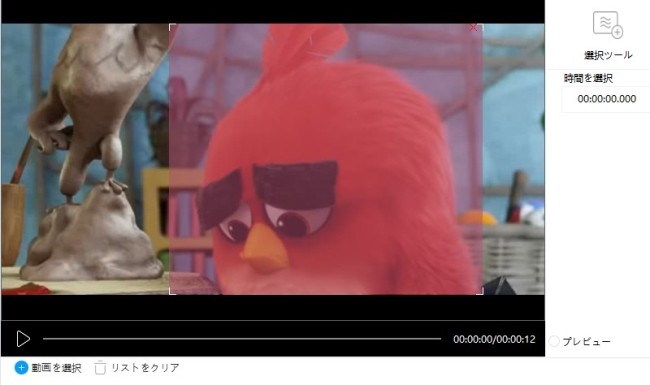
- 「プレビュー」にチェックを入れたら、顔隠した効果をプレビューできます。
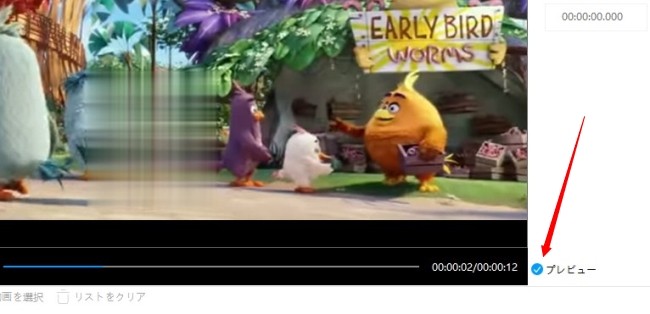
- 必要な場合、動画を分割して、各動画クリップの顔を別々で隠すことが可能です。
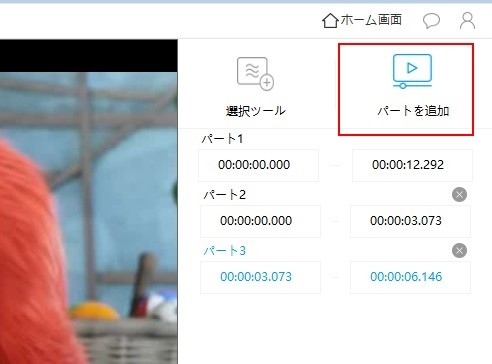
- プレビューして問題がなければ、画面底部で出力先を指定した後、「変換」を押して動画を保存します。

- 画像で動画の顔隠したい場合は、「動画に透かしを入れる」を選択します。
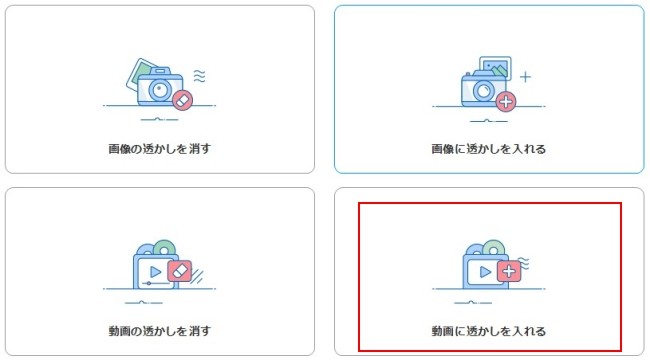
- 「画像を追加」をクリックして画像を導入します。
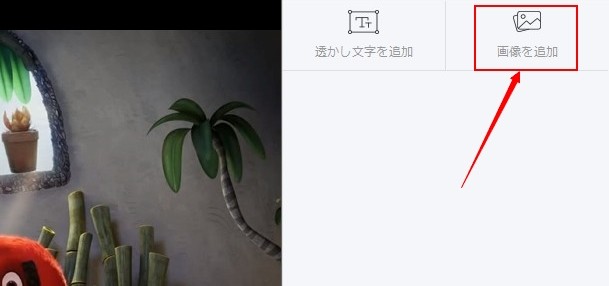
- 導入した後で画像のサイズや表示場所を設定して隠したい顔の上に配置します。
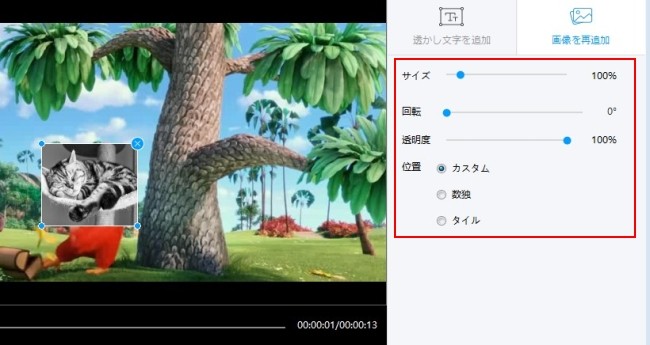
- プレビューしてOKだったら出力先を指定して「変換」を押します。
動画変換マスター
「動画変換マスター」は超高速で動画をいかなるフォーマットに無劣化変換できるソフトです。動画変換以外に、動画クリップの編集、ビデオコラージュ、スクリーン録画などの機能も備われています。「動画変換マスター」では、簡単に動画の顔にスタンプを貼れたり、隠したりすることができます。顔隠す方法は以下です。
- 下のダウンロードボタンをクリックして、「動画変換マスター」をローカルにダウンロード&インストールします。無料ダウンロード
- ソフトを立ち上げて、赤い枠内に動画ファイルをドラッグ&ドロップして、インポートします。また「+ファイルを追加」を押して、インポートするのもいいです。

- 「編集」ボタンを押して、動画のトリミング画面に入ります。
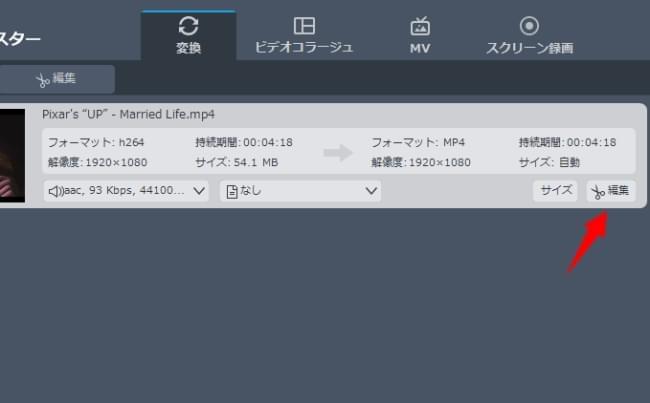
- 「透かし」タブに切り替えて、「…」をクリックして、スタンプファイルを読み込みます。ドラッグして、画像のスタンプファイルを顔の上にのせて、サイズを調整して、顔を隠します。「OK」をクリックして、変更を保存します。
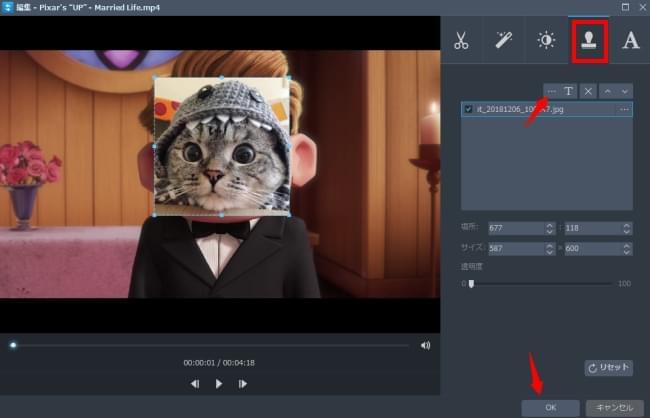
- メイン画面で「変換」をクリックして、顔を隠した動画ファイルを書き出します。
YouTubeエディタ
新たにYouTubeエディタに追加された「ぼかし効果」は、アップロードした動画に直接ぼかし加工ができるようになりました。この新機能を使えば、動画をアップロードした後でも、簡単且つ便利に顔隠しや見せたくない部分を隠すことができます。なので、もともとのビデオは個人情報が映っていても大丈夫で、とても楽です。
- YouTube Studioのダッシュボードを開いて、「エディタ」タブに切り替えます。編集トラックで「ぼかしを追加」をクリックします。
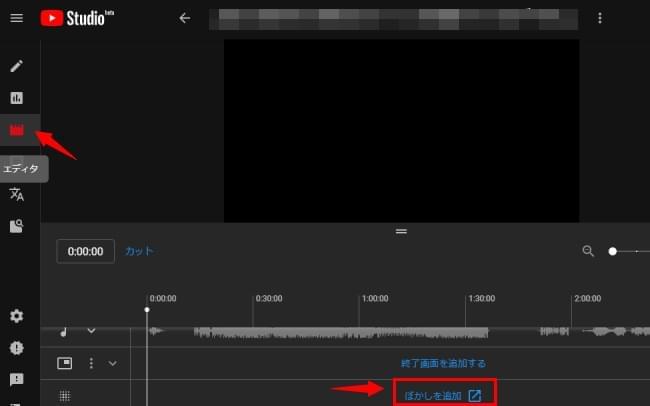
- ぼかし処理画面では「顔のぼかし処理」と「カスタムぼかし」の2種類があります。「顔のぼかし処理」は、自動的に顔を検出し顔隠しやぼかし加工をしてくれます。「カスタムぼかし」は、ぼかしを入れたい範囲を指定し、その範囲に自動で「ぼかし加工」をしてくれます。ご自分の必要で、選択すればいいです。ぼかし種類を決めたら、「編集」をクリックして、動画の顔を隠したりするなどのぼかし処理が自動的に行われます。
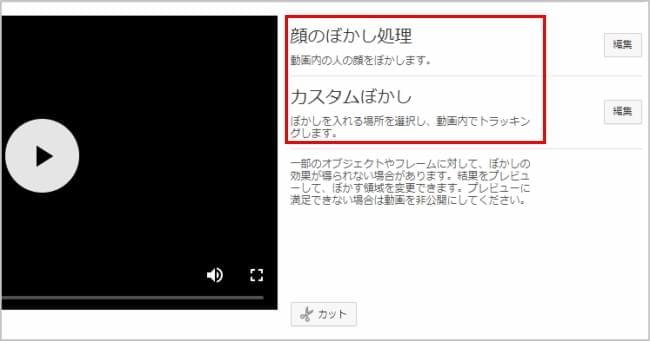
- 最後に「保存」ボタンをクリックして、ぼかし処理を保存します。
後書き
以上は、動画の顔を隠すことができるソフト・アプリ及びその顔を隠す方法の紹介です。いかがでしょうか?一見難しそうな編集作業は簡単に実現できますよね。動画投稿する時、個人情報やプライバシーの保護もできるので、みなさんもぜひ上記の動画の顔を隠すことができるソフトを使ってみてくださいね。


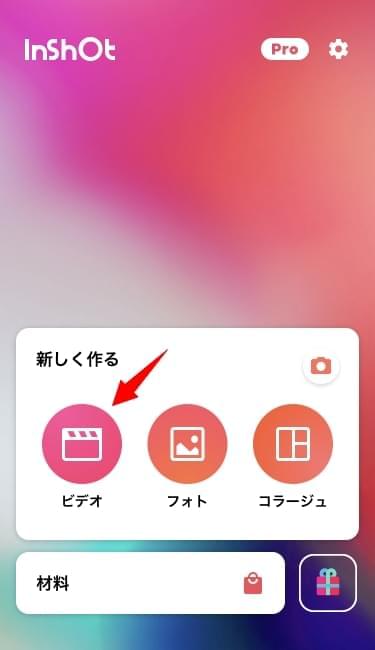
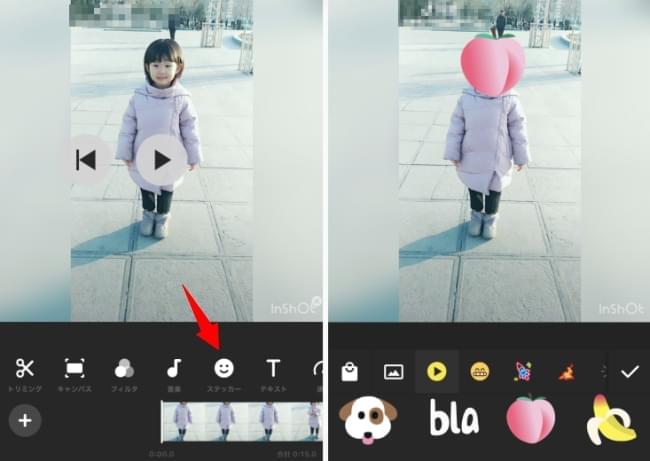
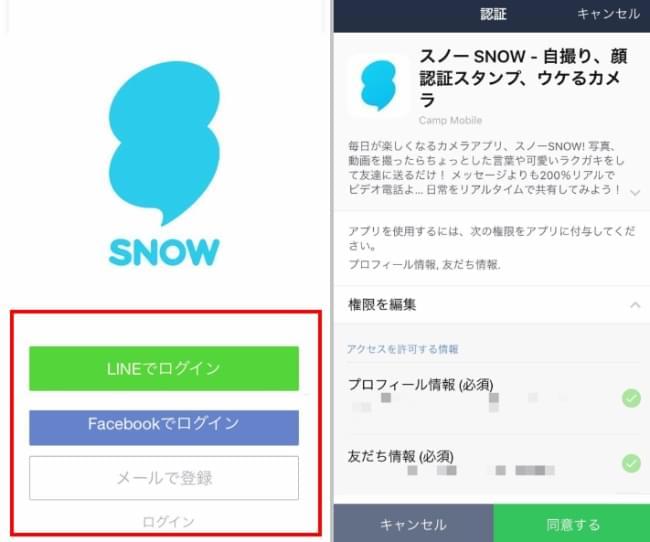
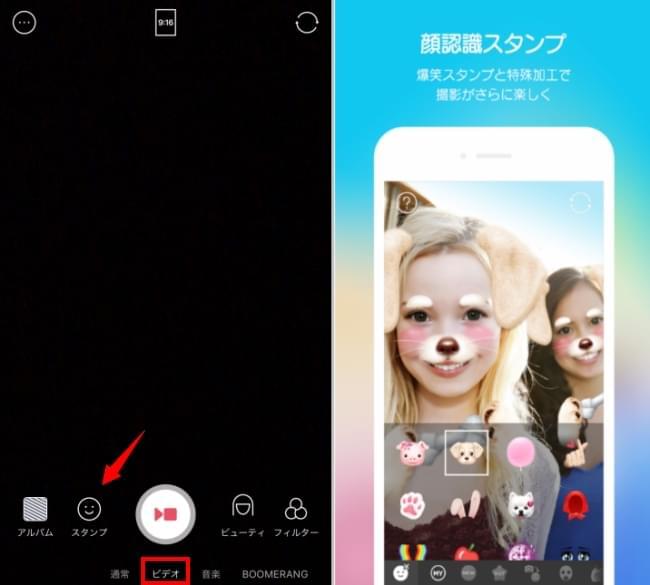
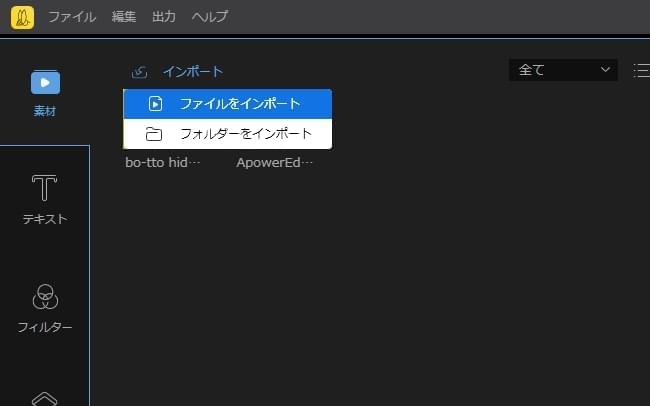
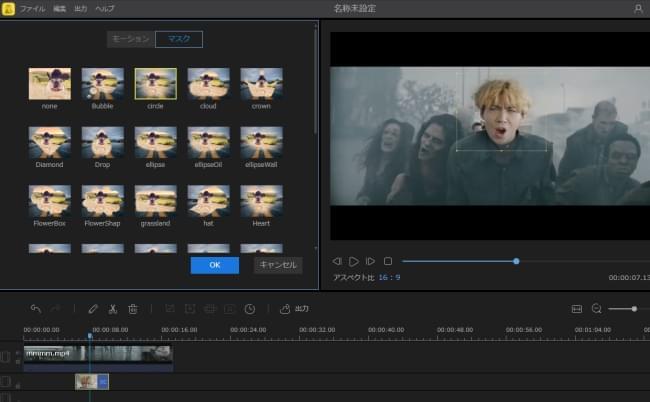
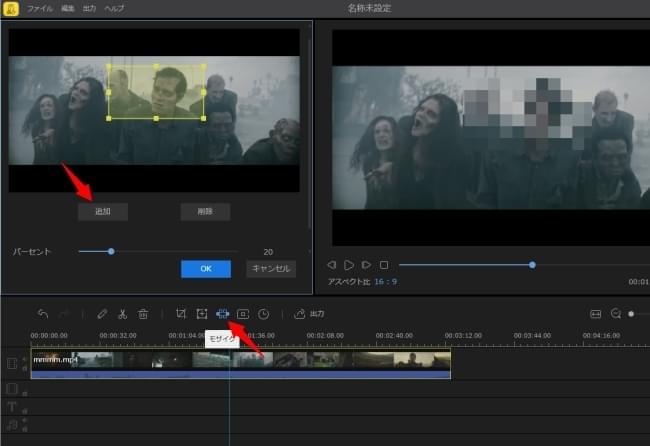
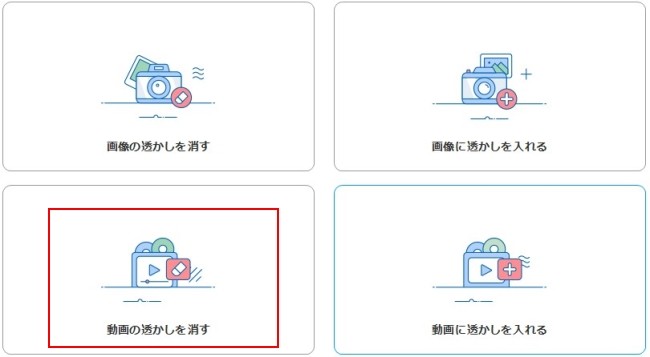
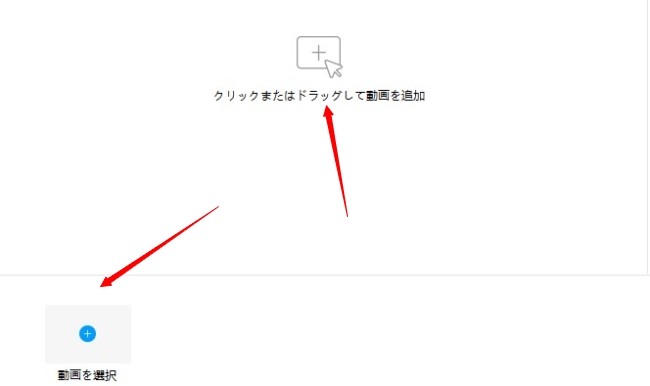
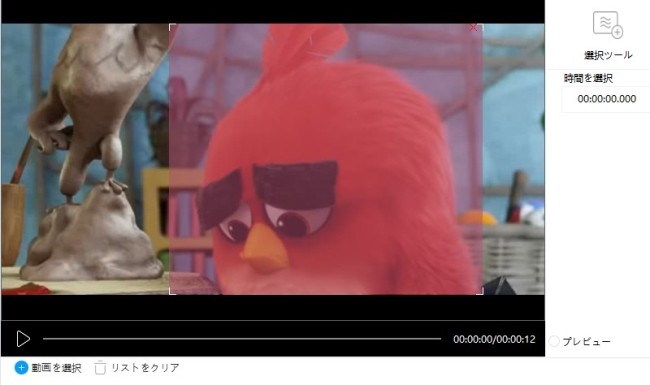
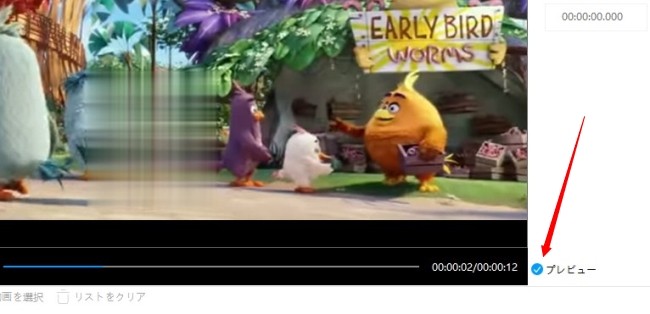
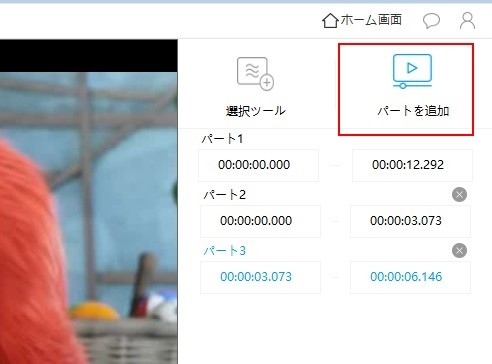

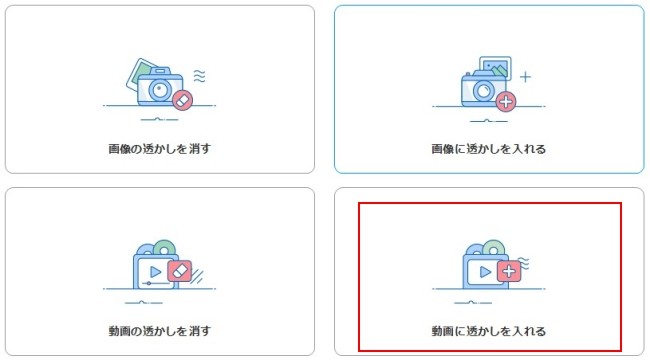
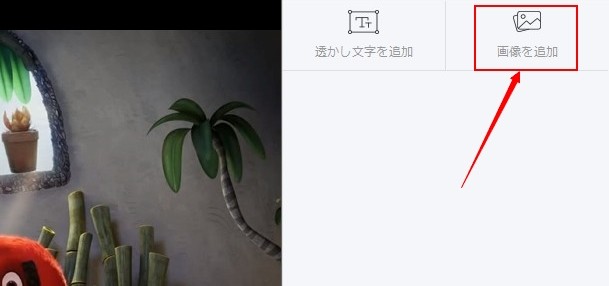
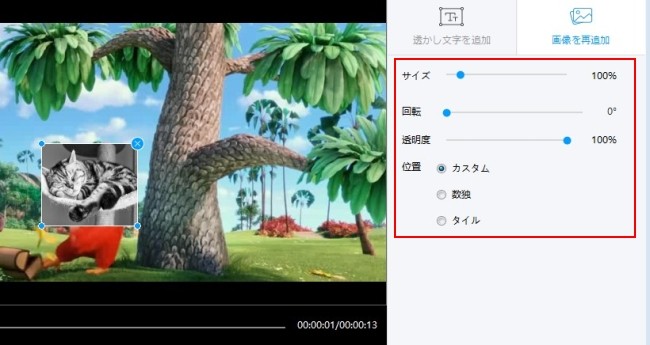

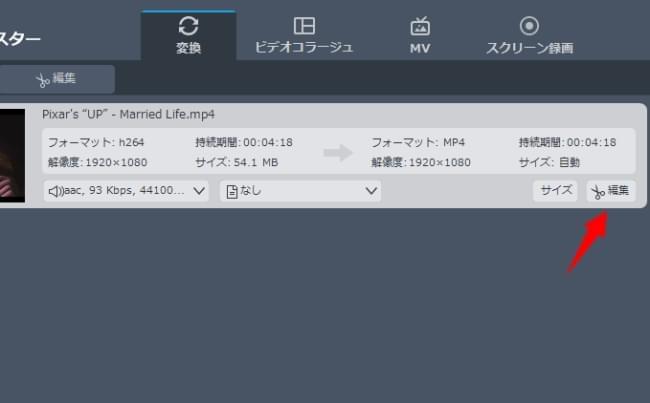
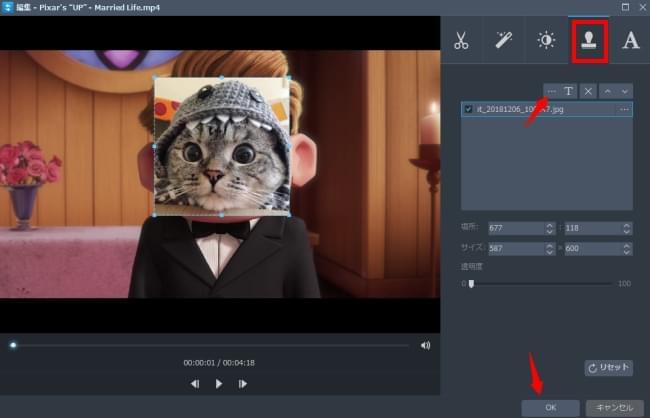
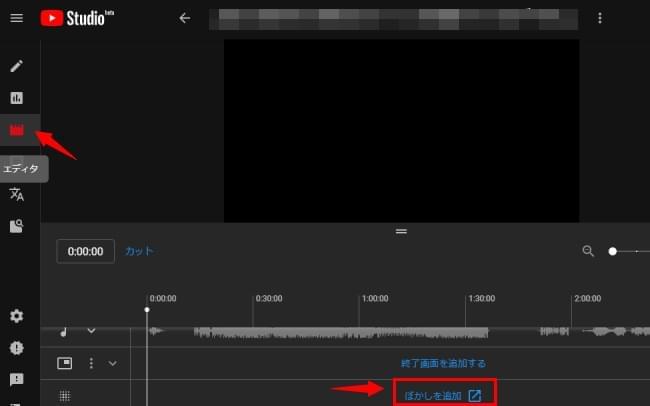
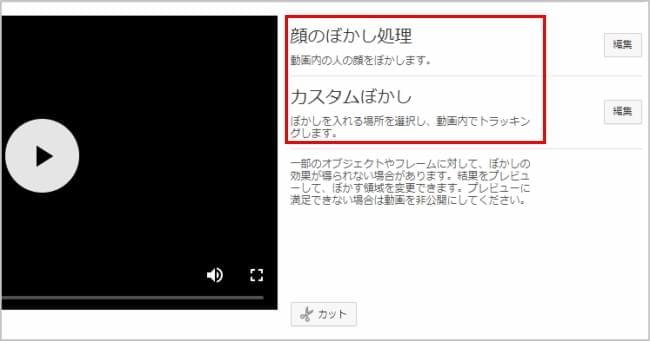
コメントを書く